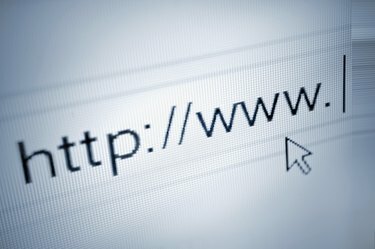
ИЕ покушава да погоди ваше преференце, али укључује опције за прилагођавање.
Кредит за слику: Брилт/иСтоцк/Гетти Имагес
У оперативном систему Виндовс 8.1 Интернет Екплорер се отвара или у модерном корисничком интерфејсу или на радној површини. У модерном корисничком интерфејсу, заузима цео екран, али укључује подешавања на траци менија за прелазак на режим радне површине. Када покренете ИЕ на радној површини, можете подесити величину прозора тако што ћете кликнути и превући оквир прозора.
Отворите ИЕ на радној површини
Ако отворите ИЕ кликом на плочицу почетног екрана, обично се отвара у режиму целог екрана, али ако га покренете са траке задатака на радној површини, отвара се у режиму радне површине. Да бисте подесили ИЕ да се отвара само у радном режиму, отворите „Интернет опције“ из менија Алатке. Ако је ИЕ тренутно отворен у режиму целог екрана, кликните на „Алатке за страницу“ и изаберите „Прикажи на радној површини“. У радном режиму кликните на икону „Зупчаник“, изаберите „Интернет опције“, а затим кликните на картицу „Програми“. У оквиру Изаберите како отварате везе, изаберите „Увек у Интернет Екплорер-у на радној површини“ и означите поље поред „Отвори плочице Интернет Екплорер-а на радној површини“. Кликните на „Примени“ и „У реду“ да бисте сачували свој Промене.
Видео дана
Подесите поставке прозора
Подразумевано, ИЕ прозор заузима мање простора на екрану од већине програма, али можете га још више смањити превлачењем ручки прозора. Пређите курсором преко угла прозора док се не прикаже икона двоструке стрелице нагнута под углом од 45 степени угао, затим кликните левим тастером миша и превуците угао према супротном углу док прозор не буде удесно величина. Како смањите прозор, елементи странице нестају јер немају довољно простора у прозору. Можете их вратити тако што ћете држати "Цтрл" и притиснути "Минус" да бисте умањили страницу. Ако је текст премали за читање, притисните „Алт“ да бисте приказали траку менија, а затим кликните на „Приказ“, поставите курсор на „Величина текста“ и изаберите већу величину.

